Comment accorder l’accès de ma licence de site à un utilisateur individuel ?
En tant qu’administrateur de site, vous pouvez accorder à un utilisateur individuel de votre organisme l’accès aux produits Wolfram via votre compte Wolfram.
Vous pouvez ainsi leur attribuer une ou plusieurs clés d’activation pour leur ordinateur professionnel et personnel, respectivement.
Si votre utilisateur a déjà déposé une demande pour un tel accès, veuillez l’approuver à la place.
-
Accédez à la page Manage Access (Gérer l’accès) du produit qui vous intéresse. Le tableau Gérer l’accès s’affiche.

-
Cliquez sur le bouton « + Add Access » (Ajouter un accès) dans le coin supérieur droit. La page « Add Access to Site » (Ajouter un accès au site) pour le produit sélectionné s’affiche.
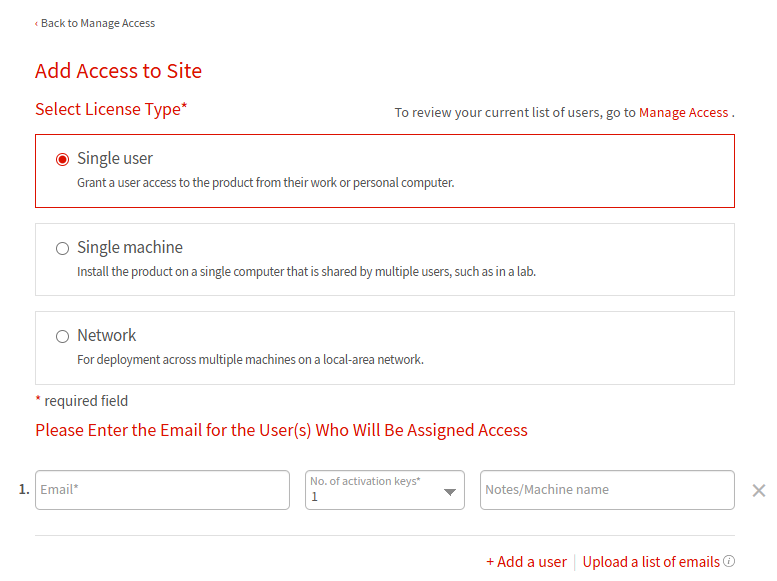
- Confirmez « Single user » (Utilisateur individuel) comme type de licence sélectionné.
-
Dans la section « Please Enter Email » (Veuillez saisir l’adresse e-mail), saisissez l’adresse e-mail de l’utilisateur, le nombre de clés d’activation que vous souhaitez leur attribuer et, le cas échéant, le nom de leur machine ou un autre identifiant unique.
Cliquez sur « + Add a user » (Ajouter un utilisateur) pour chaque utilisateur supplémentaire que vous souhaitez ajouter.Autre possibilité :
- Cliquez sur « Upload a list of emails » (Télécharger une liste d’adresses e-mail) pour télécharger un fichier .csv ou .txt contenant les adresses e-mail de vos utilisateurs dans l’un ou l’autre des formats suivants. Les adresses e-mail sont téléchargées dans l’interface web.
email1
email2
email3email1, email2, email3 - Ajoutez le nombre de clés d’activation souhaité et, le cas échéant, les noms des machines dans les champs correspondants.

- Cliquez sur « Upload a list of emails » (Télécharger une liste d’adresses e-mail) pour télécharger un fichier .csv ou .txt contenant les adresses e-mail de vos utilisateurs dans l’un ou l’autre des formats suivants. Les adresses e-mail sont téléchargées dans l’interface web.
- Cliquez sur « Submit » (Envoyer) pour accorder l’accès à ces utilisateurs. Un message de confirmation s’affiche brièvement.
Les enregistrements des utilisateurs sont maintenant ajoutés au tableau Manage Access (Gérer l’accès) de votre produit sélectionné sous l’onglet « Approved Users » (Utilisateurs approuvés).
[English]
Contacter l'assistance
Vous avez une question sur la facturation, l'activation ou quelque chose de plus technique, nous sommes prêts à vous aider.
1-800-WOLFRAM (+1-217-398-0700 pour les appels internationaux)
Assistance clients
Du lundi au vendredi
De 8 h à 17 h, heure du Centre des États-Unis
- Enregistrement ou activation du produit
- Informations avant la vente et commande
- Aide à l'installation et au premier lancement
Assistance technique avancée (pour les clients admissibles)
Du lundi au jeudi
De 8 h à 19 h, heure du Centre des États-Unis
Le vendredi
De 8 h 30 à 10 h et de 11 h à 17 h, heure du Centre des États-Unis
- Assistance technique prioritaire
- Assistance produits par des experts Wolfram
- Aide avec la programmation en Wolfram Language
- Assistance installation avancée